Apple Music şarkıları CD'ye nasıl yazılır
iTunes'da iTunes müziğini CD'ye yazmak kolaydır, sadece Dosya > Çalma Listesini Diske Yaz'ı seçmeniz yeterlidir. Ancak Apple Music için aynı şey değil. Çalma listesi arasında yazmak istediğiniz bazı Apple müzik parçaları varsa, bazı parçaların Apple Music olduğu ve yazdırılamadığı konusunda bir uyarı alırsınız. Veya Çalma Listesini Diske Yaz seçeneği, Dosya sekmesinin altında grileşir ve bir seçenek olarak gösterilmez. Apple Music şarkılarını indirdikten sonra neden yazamıyorsunuz? DRM koruması nedeniyle Apple Music'ten indirilen müzikleri yakamazsınız. Bu DRM korumalı şarkıların kullanım kısıtlamaları vardır ve yüksek kaliteli ses kodlaması içerir. Bu kısıtlamalar nasıl aşılır ve Apple Music CD'ye nasıl yazılır? Bu makale, Apple Music'i CD'ye etkili bir şekilde yazmanın en kolay yolunu tanıtacaktır .
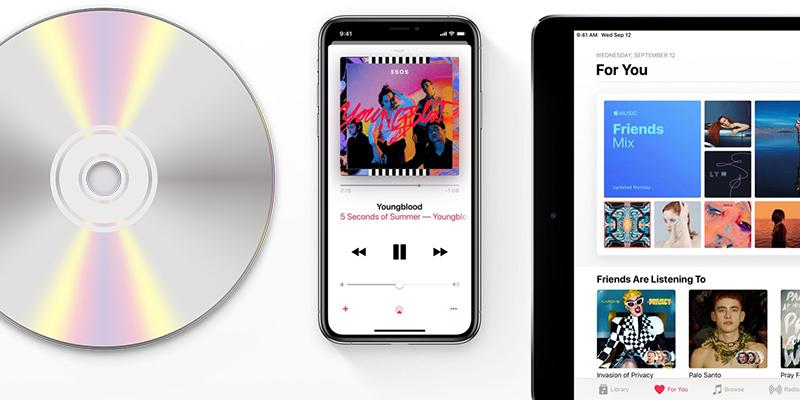
En iyi çözüm, Apple Music'ten DRM korumasını kaldırmak ve Apple Music şarkılarını yaygın ses biçimlerine dönüştürmek ve ardından DRM'siz Apple Music şarkılarını CD'ye yazmaktır . Apple Music DRM'yi kaldırmanıza yardımcı olması için bir Apple Music Converter gereklidir. Hepsi bir arada iTunes müzik, Apple Müzik, Sesli Kitap Dönüştürücü aracını kullanmayı deneyebilirsiniz — Ondesoft Apple Music Converter . DRM korumalı Apple Music şarkılarını kayıpsız kalitede MP3, AAC, FLAC, WAV ve diğer DRM'siz ses formatlarına dönüştürmenizi sağlar. Ek olarak, dönüştürülen şarkıların bit hızı, örnekleme hızı, ses seviyesi vb. gibi ses parametrelerini istediğiniz gibi özelleştirebilirsiniz. Onun yardımıyla Apple Music'i MP3 formatında alabilir ve bir CD'ye yazdırabilirsiniz. İşte size Apple Music'i MP3'e nasıl dönüştüreceğinizi ve bunları CD Diskinize nasıl yazacağınızı gösteren ayrıntılı eğitim.
Adım 1 Ondesoft Apple Music Converter'ı İndirin ve Kurun
Ondesoft Apple Music Converter'ı Mac veya Windows'ta indirin, kurun ve çalıştırın. iTunes otomatik olarak çalışacaktır. Lütfen bu bilgisayarı yetkilendirdiğinizden emin olun.
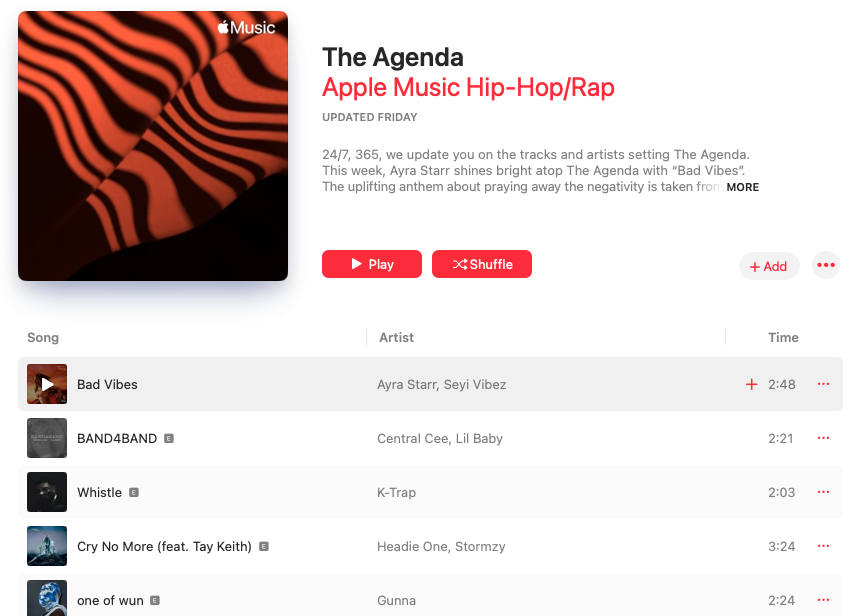
Adım 2 Apple Music Songs'u Seçin ve Çıktı Ayarlarını Değiştirin
Ana arayüzde iTunes çalma listelerini ve şarkılarını göreceksiniz. Dönüştürmek istediğiniz Apple müziğini seçin. Seçenekler düğmesini tıklayın, çıkış biçimini ayar penceresinde MP3, çıkış yolu olarak özelleştirebilirsiniz.
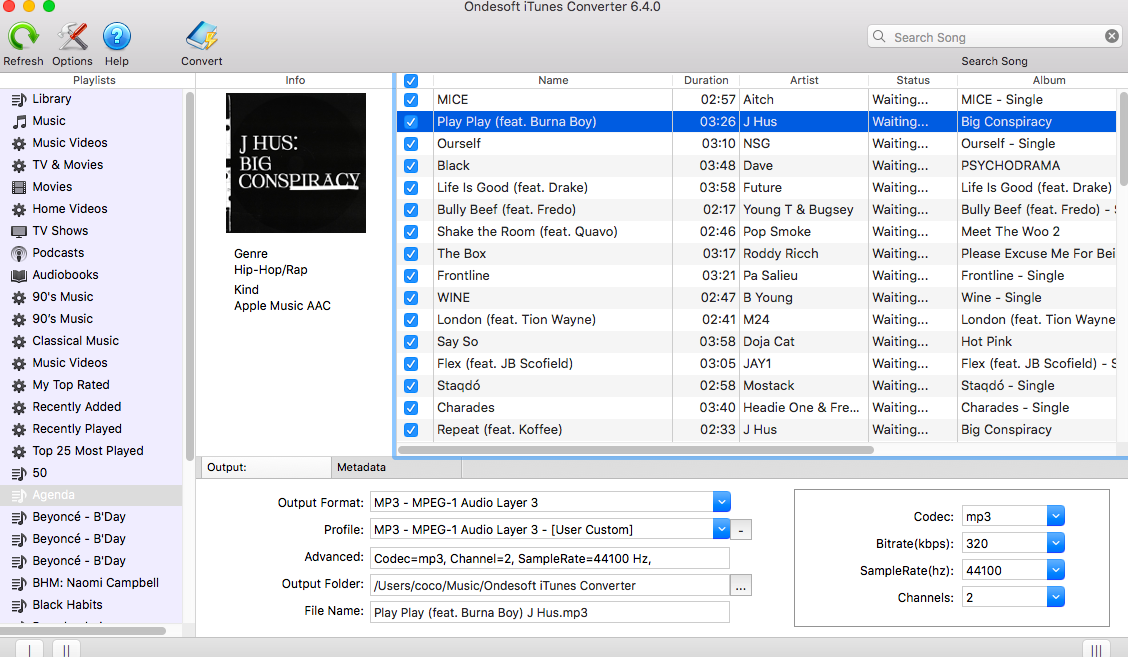
Adım 3 Apple Music'i MP3'e Dönüştürün
Dönüştürmeye başlamak için Dönüştür düğmesini tıklayın. Tamamlandığında, dönüştürülmüş Apple Music şarkılarını çıktı klasöründe bulabilirsiniz.
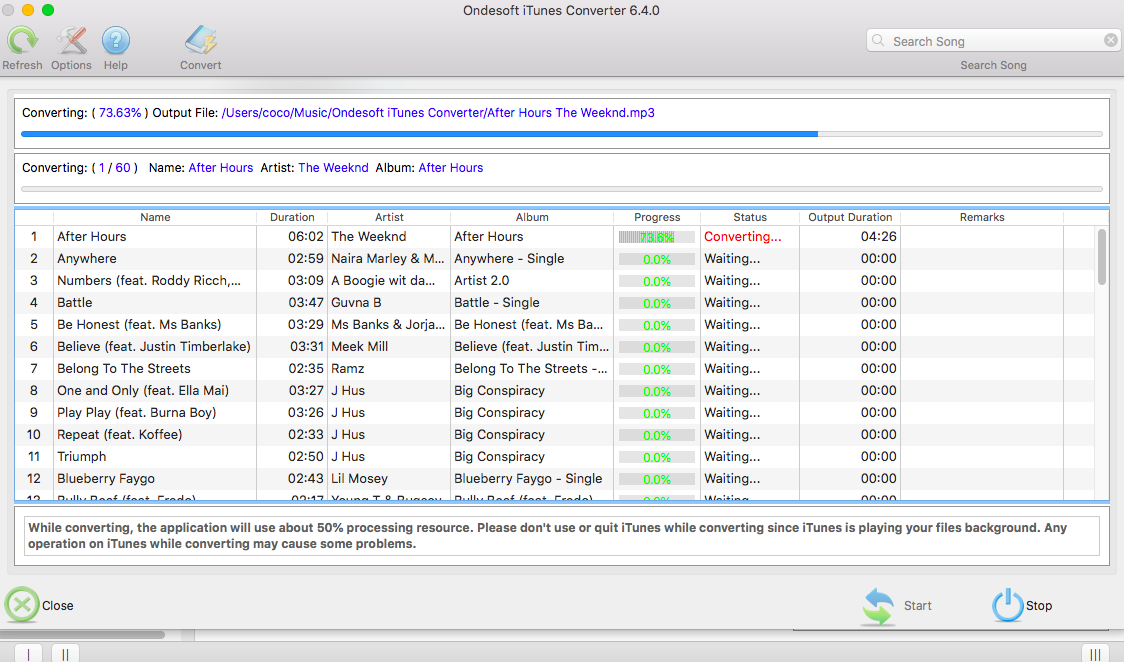
Adım 4 Dönüştürülen Apple Music şarkılarını iTunes Playlist'e aktarın
PC'nizdeki iTunes'da Dosya > Kitaplığa Dosya Ekle'yi seçin. Dönüştürülen tüm Apple Music parçalarını bulun, ardından Aç'ı tıklayın.
Bir çalma listesi oluşturmak için Dosya > Yeni Çalma Listesi'ni seçin veya iTunes penceresinin sol alt kısmındaki + işaretini tıklayın. Dönüştürülen Apple Music şarkılarını yeni oluşturulan çalma listesine sürükleyin.
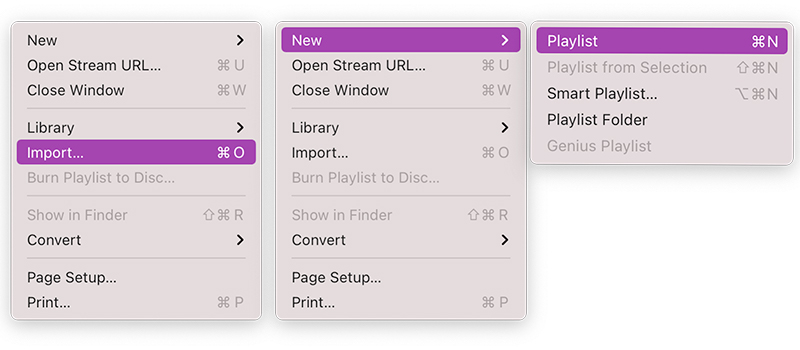
Adım 5 iTunes Playlist'i iTunes ile CD'ye yazın
Boş bir disk yerleştirin. Çalma listesini seçin, ardından Dosya > Çalma Listesini Diske Yaz'ı seçin. Bir disk formatı seçin. Son olarak, Apple Music'i CD'ye yazmaya başlamak için Yaz'ı tıklayın.

Ücretsiz deneme sürümü, her şarkının 3 dakikasını dönüştürmenize izin verir, tam sürümü almak için lütfen bir lisans satın alın .
Spotify'ı MP3'e dönüştürmek istiyorsanız , Ondesoft Spotify Music Converter'ı deneyin .
Kenar çubuğu
Apple Müzik Dönüştürücü
Apple Müzik İpuçları
Devamı >>- Apple Music'i CD'ye Yazma
- Inshot videoya Apple Music şarkıları ekleyin
- Apple Music şarkılarını GarageBand'e aktarın
- Egzersiz Motivasyon Müzik MP3 Ücretsiz İndir
- Apple Music'i Android'de zil sesi olarak ayarlayın
- Apple Music'i iPhone'da zil sesi olarak ayarlayın
- Apple Music destekli cihazlar
- Google Pixel'de Apple Müzik Çalın
- Apple Music'i Moto G7'de çalın
- Apple Music'i Samsung Galaxy'de Çalın
- Apple Music'i Fitbit Ionic'te çalın
- Apple Music'i Serato DJ'de kullanın
- Apple Music'i iTunes olmadan çalın
- Apple Music planını değiştir
- Apple Music Antidote çalma listesini mp3'e indirin
- Apple Music'i düzeltin iPhone'a indirmeyin
- Apple Music DRM nedir ve DRM nasıl kaldırılır
- Android TV'de Apple Müzik
- iPhone 4'te Apple Music şarkılarını çalın
- Apple, Apple Müzik Hizmeti için Web Sürümünü Başlattı
- Apple Music M4P'yi MP3'e Dönüştür
- Apple Music'i MP3'e Dönüştür
- Apple Music'i SD karta indirin
- Drake More Life'ı Apple Music'ten MP3'e indirin
- Çözüldü: Ücretsiz Apple Music Almanın 3 Yolu
- Apple Music aboneliğini iptal et
- Apple Music'i iTunes olmadan dinleyin
- Apple Music'i ödemeden dinleyin
- Apple Music'i Amazon Echo'da abonelik olmadan çalın
- Amazon Echo'da Apple Müzik Çalın
- Amazon Fire 7 Tablette Apple Music Akışı
- Apple Music'i Fire TV'de abonelik olmadan çalın
- Android TV'de Apple Müzik Çalın
- Apple Music'i Fire TV'de çalın
- Apple Music'i MP3 Çalarlarda Çalın
- Çözüldü: Apple Music'i Sonos'ta abonelik olmadan çalın
- Apple Music'i SoundTouch'ta çalın
- Apple Music uygulaması olmadan Android'de Apple Music şarkılarını çalın
- Mac'te Apple Music DRM'yi Kaldırın
- Apple Music'i Amazon Fire TV Stick 4K'da yayınlayın
- Google Home'da Apple Müzik Çalın
- Apple Music çalma listelerini Spotify'a aktarın
- Apple Music şarkılarını Google Play Müzik'e yükleyin ve yayınlayın
- Android'de Apple Müzik Çalın
- Amazon cihazlarda Apple Music
- Apple Music'i Roku'ya ücretsiz olarak aktarın
- Samsung Smart TV'de Apple Music
- Apple Music'i TV'de oynatın
- Apple Music'i Xbox One'da Çalın
- Apple Music şarkılarını zil sesi olarak ayarlayın
- Arabada Apple Music'in keyfini çıkarın
- Android Tablette Apple Music şarkılarını çalın
- iPod nano'da Apple Music şarkılarını çalma
- Apple Music şarkılarını iPod shuffle'da çalma
- Apple Music şarkılarını iPod classic'te çalın
- SAMSUNG Galaxy Tab'da Apple Music şarkılarını çalın
- Apple Music'i indirmeden PS4'te yayınlayın
- Apple Music şarkılarını USB Flash Sürücüye aktarın
- PlayStation®'da Apple Müzik
- Apple Music'i Chromebook'ta çalın
- PC'de Apple Music dinlemenin 3 yolu
- Apple Music'i Windows'ta MP3'e Dönüştürün
- Apple Music'i Microsoft Lumia'da çalın
- SanDisk Clip Jam'de Apple Music Çalın
- Windows Phone'da Apple Music Çalın
- Windows için Apple Müzik Dönüştürücü
- Apple Music artık aynı albümlerin farklı sürümlerini gruplandırıyor
- Black Habits albümünü Apple Music'ten mp3 olarak indirin
- Apple Music Replay 2020 çalma listesini mp3 olarak indirin
- Apple Music Playlist Agenda'yı mp3'e indirin
- Naomi Campbell'in Apple Music Playlist'ini mp3 olarak indirin
- Apple Music'i Garmin Smartwatch'da çalın
- YHLQMDLG Albümünü Apple Music'ten mp3 olarak indirin
- Genius'un Verified video serisini Apple Music'ten MP4'e dönüştürün
- Lady Gaga Stupid Love müzik videosunu mp4'e dönüştürün
- iTunes Filmlerinden, TV Şovlarından veya Müzik Videolarından Ses Çıkarın
- Justin Bieber Music Video Habitual'ı Apple Music'ten MP4'e Dönüştürün
- Alexa'dan Amazon Echo'da Apple Music çalmasını isteyin
- Halle Berry Apple Music Playlist'i mp3 olarak indirin
- Lady Gaga Apple Music Playlist'i mp3 olarak indirin
- Justin Bieber'ın 'Mevcut' Şarkısı için Müzik Videosunu Apple Music'ten MP4'e Dönüştürün
- Üyeliği iptal ettikten sonra Apple Music şarkılarını saklayın
- Apple Music'i djay'de kullanın
- Apple Music'i VirtualDJ'ye ekleyin
- Apple Music'i Camtasia'da kullanın
- Apple Music'i TomTom Spark 3'te çalın
- Apple Music'i FLAC'a Dönüştür
- M4P'yi M4A'ya Dönüştür
- Apple Music şarkıları CD'ye nasıl yazılır
- Kodi'de Apple Müzik Çalın
- Apple Music şarkılarını Alarm olarak ayarlayın
- Diehard Müzik Severler İçin Apple Müzik Dönüştürücü






